Die Serienbrieffunktion für Briefe und Umschläge kann sehr hilfreich sein, wenn Sie Ihren Kontakten von Ihrer Arbeit berichten wollen. Aber E-Mail Nachrichten, die persönlicher sind, können nützlich sein, wenn Sie Ihre Gebetsanliegen und andere kurze Updates kommunizieren wollen. Diese Anleitung wurde mit Microsoft 2007 erzeugt. Wenn Sie mit Word 2003 arbeiten, werden Sie eventuell nach unten abgebildeten Buttons suchen müssen.
Dieses Thema behandelt das Verschicken von einer Serien E-Mail, wobei eine separate E-Mail an jeden Empfänger verschickt wird. Es gibt ein separates Thema über Massenemails, wobei EINE E-Mail Nachricht an mehreren Empfängern verschickt wird.
Anleitung: Serien E-Mails
Hinweis: Wie behandelt TntConnect E-Mailadressen von verheirateten Kontakten? Wenn der Ehemann und die Ehefrau separate "bevorzugte" E-Mailadressen haben, wird TntConnect eine separate Zeile für jeden erzeugen (z.B. "Lieber Ehemann," und "Liebe Ehefrau". Aber wenn es nur eine bevorzugte E-Mailadresse gibt, wird TntConnect nur eine Zeile mit "Liebe Ehefrau und Ehemann" erzeugen.
| 1. | Wählen Sie die Gruppe aus, an die die E-Mail Nachricht verschickt werden soll. In diesem Beispiel ist die aktuelle Gruppe eine Liste von Kontakten, die regelmäßige Gebetsanliegen bekommen sollen. |
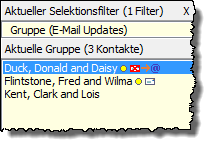

| 3. | Wenn das Dialogfenster für die Serien E-Mail öffnet, ändern Sie den Dokumententyp auf Serienbriefe (E-Mail). |
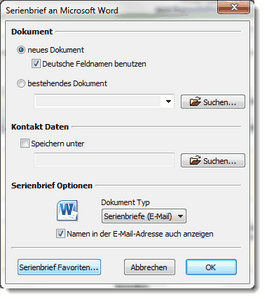
Microsoft Word öffnet und schickt Ihre Kontaktdaten als Quelle für die Serien E-Mail. Es steht: "Öffne Dokument", aber eigentlich erzeugt es ein neues Dokument.
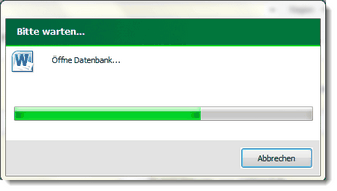
| 5. | Schreiben Sie Ihre E-Mail Nachricht. |
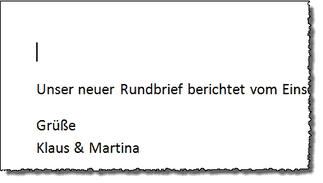
| 6. | Fügen Sie den Serienbrief Code für die Briefanrede ein. |
| a. | Bewegen Sie den Cursor an der Stelle, wo die Anrede stehen soll. |
| b. | Klicken Sie auf den Button <Seriendruckfeld einfügen>. |
| c. | Wählen Sie das Feld "Briefanrede" aus. |
| d. | Klicken Sie auf den Button <Einfügen>. |
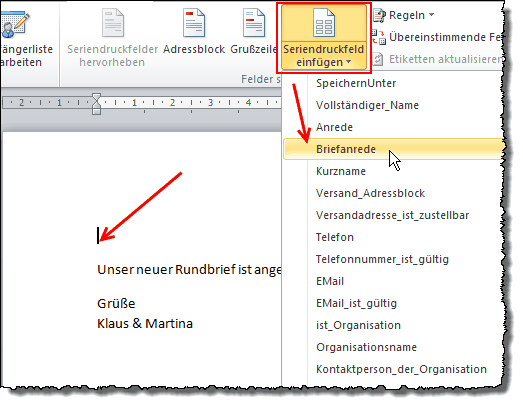
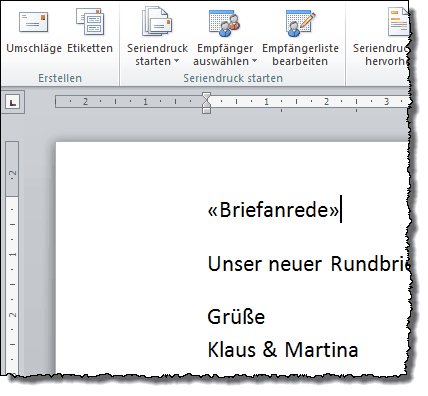
| 7. | Klicken Sie auf den Button <Fertigstellen und Zusammenführen>. |
Wählen Sie "E-Mail-Nachrichten senden" aus dem Menü aus. Word wird das Dialogfenster öffnen.
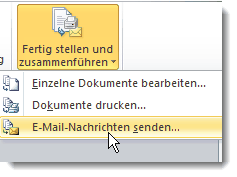
| 8. | Schreiben Sie eine Betreff Zeile. |
| 9. | Klicken Sie auf den Button <OK>. |
Microsoft Word wird Ihr E-Mail Programm öffnen und Ihre Nachrichten schicken.

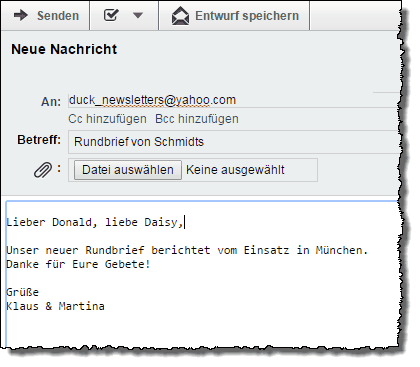
Mehr über Serien E-Mails
Es können keine Anhänge mit verschickt werden (wie eine .pdf Datei).
| • | Um einen Rundbrief zu schicken, können Sie die Funktion <E-Mail-Adressen an Ihr E-Mailprogramm schicken> benutzen. Dies wird alle E-Mailadressen an die Zwischenablage schicken, die dann in das Bcc: Feld eingefügt werden. Schreiben Sie dann Ihre E-Mail Nachricht und hängen Sie Ihren Rundbrief an. Leider werden Sie mit dieser Methode keine personalisierten Nachrichten schicken können. |
Einen Journaleintrag über die verschickten E-Mail Nachrichten erstellen
| • | Nachdem Sie mit den Serien E-Mails fertig sind, müssen Sie zu TntConnect zurückkehren, um einen Journaleintrag über die verschickten E-Mail Nachrichten zu erstellen. |
Sie können auf dem Register: Adresse die E-Mail Anrede für einen Kontakt modifizieren, oder separate Anreden für den Ehemann und die Ehefrau erstellen.
Mehr lesen
Eine E-Mail an einen einzelnen Kontakt verschicken